 |
Главная |
Решение задач в Excel с использованием условных функций и логических выражений
|
из
5.00
|
Задача
Компания по снабжению электроэнергией взимает плату плату с клиентов по тарифу: k рублей за 1 КВт/ч и m рублей за каждый КВт/ч сверх нормы, которая составляет 50 Квт/ч. Услугами компании пользуются 10 клиентов. Подсчитать плату для каждого клиента.
Решение:
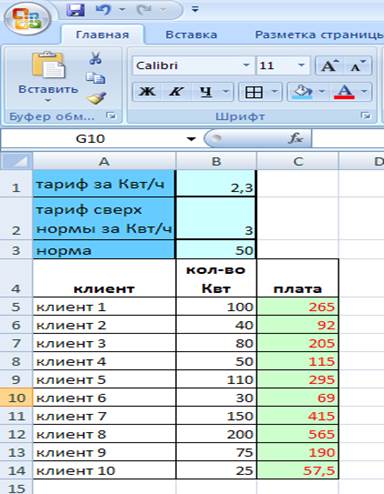 |
 |
Задача
10 спортсменов-многоборцев принимают участие в соревнованиях по 5 видам спорта. По каждому виду спорта спортсмен набирает определенное количество очков. Спортсмену присваивается звание мастер, если он набрал в сумме не менее k очков. Сколько спортсменов получило звание мастера?
Решение:
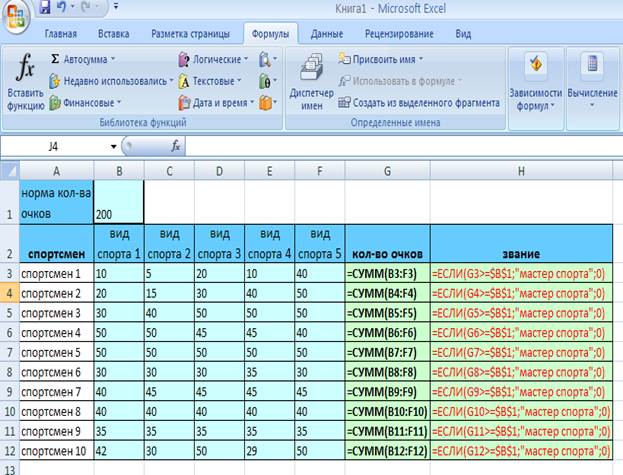
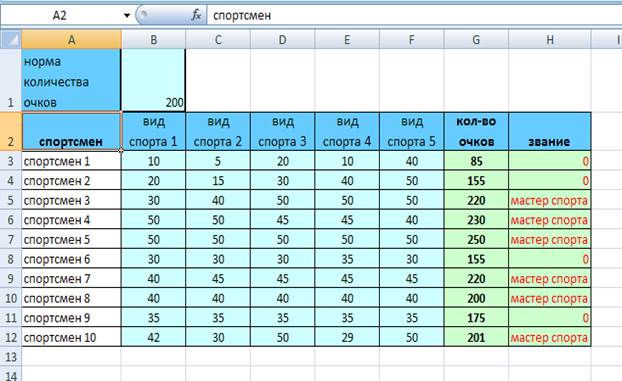
2.2.Решение задач в Excel с использованием математических функций
Задача:
Сформировать таблицу по следующей форме:
| № п/п | х | Имя функции 1 | Имя функции 2 | Имя функции 3 |
Для ввода символа № надо переключить клавиатуру на русский алфавит и нажать одновременно две клавиши: Shift + # (№).
В заголовках «Имя функции» ввести конкретные имена функций согласно своему варианту.
В столбце «№ п/п» для получения порядковых номеров использовать формулу =строка()-k, где k – это количество строк, расположенных выше строки, в которую вводится формула.
В столбце «х» ввести формулу =а+(i-1)*h, где:
·а – начальное значение х;
·i – адрес ячейки, в которой записана формула =строка()-k;
·h – шаг, на который увеличивается значение аргумента х.
В столбцы с заголовками функций ввести формулы, используя первый способ (ввод функции непосредственно в ячейку). Ввод функции начинается с символа = (равно). Для ввода аргумента функции достаточно щёлкнуть мышью по ячейке со значением х, то есть по ячейке, в которую введена формула =а+(i-1)*h.
Пример:
| B | C | D | E | F | |
| № п/п | x | Sin(x) | Cos(x) | Exp(x) | |
| =СТРОКА()-4 | =0+(A5-1)*0,1 | =SIN(C4) | =COS(C4) | =EXP(C4) |
Функция корень(х) неопределена при х<0, поэтому при вычислении её значений надо воспользоваться функцией если().
Пример:=если(c4>0;корень(c4);”Не сущ.”)
Функции ln(x) и log10(x) неопределены при x£0, а функции asin(x) и acos(x) при (x(>1, поэтому при их применении надо также воспользоваться функцией если().
Примеры:
=если(c4>0;ln(c4);”Не сущ.”)
=если(c4>0;log10(c4);”Не сущ.”)
=если(abs(c4)<=1;asin(c4);”Не сущ.”)
=если(abs(c4)<=1;acos(c4);”Не сущ.”)
После заполнения первой строки таблицы формулами необходимо выполнить следующие действия:
Щёлкнуть мышью по ячейке первого столбца и первой строки таблицы. Ячейка станет активной. Указатель мыши установить на правый нижний угол рамки этой ячейки (чёрный крестик). Это маркер заполнения. Нажать левую кнопку мыши, поймать черный крестик и при нажатой левой кнопке мыши протянуть ячейку по столбцу вниз так, чтобы в таблице получилась 20 строк.
Варианты задания
| № вар. | Нач. х | Шаг | Функция 1 | Функция 2 | Функция 3 |
| -0,1 | 0,1 | Sin(x) | Atan(x) | Log10(x) | |
| -0,1 | 0,1 | Cos(x) | Exp(x) | КОРЕНЬ(х) | |
| 0,1 | Atan(x) | Exp(x) | Ln(x) | ||
| -0,1 | 0,2 | Tan(x) | Atan(x) | Log10(x) | |
| -0,1 | 0,2 | Exp(x) | Abs(x) | Ln(x) | |
| -0,2 | 0,2 | Sin(x) | Cos(x) | КОРЕНЬ(х) | |
| -0,2 | 0,2 | Abs(x) | Atan(x) | Ln(x) | |
| 0,1 | Exp(x) | Atan(x) | Log10(x) | ||
| -0,2 | 0,2 | Cos(x) | Atan(x) | КОРЕНЬ(х) | |
| 0,1 | Tan(x) | Abs(x) | Ln(x) | ||
| 0,05 | Exp(x) | Atan(x) | Log10(x) | ||
| -0,05 | 0,05 | Tan(x) | Cos(x) | КОРЕНЬ(х) | |
| 1,1 | 0,1 | Cos(x) | Atan(x) | ACOS(x) | |
| -1,1 | 0,1 | Sin(x) | Atan(x) | ASIN(x) | |
| -1,1 | 0,1 | Cos(x) | Exp(x) | ACOS(x) | |
| -0,1 | 0,1 | Atan(x) | Exp(x) | Ln(x) | |
| -1,2 | 0,2 | Tan(x) | Atan(x) | ASIN(x) | |
| -0,1 | 0,2 | Exp(x) | Abs(x) | Ln(x) | |
| -0,2 | 0,2 | Tan(x) | Cos(x) | КОРЕНЬ(х) | |
| -0,2 | 0,2 | Abs(x) | Atan(x) | Ln(x) | |
| 0,1 | Exp(x) | Atan(x) | Log10(x) | ||
| -0,2 | 0,2 | Cos(x) | Exp(x) | КОРЕНЬ(х) | |
| -1,2 | 0,2 | Tan(x) | Abs(x) | ASIN(x) | |
| 0,05 | Exp(x) | Atan(x) | Log10(x) | ||
| -0,05 | 0,05 | Tan(x) | Atan(x) | КОРЕНЬ(х) | |
| -0,2 | 0,2 | Abs(x) | Atan(x) | Ln(x) | |
| -0,1 | 0,1 | Sin(x) | Atan(x) | Log10(x) | |
| -0,1 | 0,1 | Cos(x) | Exp(x) | КОРЕНЬ(х) | |
| 0,1 | Atan(x) | Exp(x) | Ln(x) | ||
| -0,1 | 0,2 | Tan(x) | Atan(x) | Log10(x) |
Приложение
Олимпиадная работа №1
Задание 1. MS Excel. В ячейке А1 хранится число 36. Какой получится результат, если будет использована формула = ЕСЛИ (А1>100;A1;ЕСЛИ (А1<36;0;A1*2)).
а) 72
б) 0
в) 36
г) 38
Задание 2. Если для фрагмента электронной таблицы вида:
| А | В | |
| =B1+2 | ||
| =A1+4 | ||
| =A1 | =А3 | |
| =B3+3 | =В2+2 |
после вычисления значений построить диаграмму типа "гистограмма" по столбцу А, то получим рисунок:
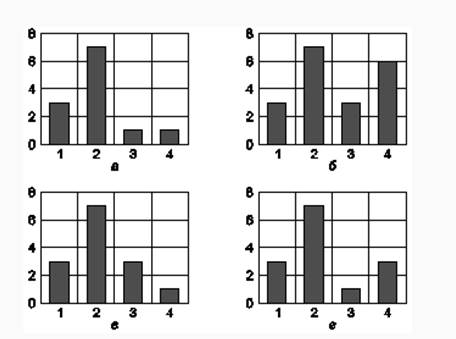
Задание 3. Если в ячейку А1 введена формула f=A2+B2, то после копирования ячейки А1 в ячейку В1, содержимое ячейки B1 будет вычисляться по формуле:
а) f=B2+C2;
б) f=A1+B1;
в) f=A2+B1;
г) f=A2+B2.
Заключение
Список использованной литературы
1. Microsoft Office Excel 2003. Учебный курс / В. Кузьмин, - СПб.: Питер: Издательская группа BHV, 2009.
2. Excel 2003. Эффективный самоучитель / В.В. Серогородский, - СПб.: Наука и техника, 2005.
3. Excel: Сборник примеров и задач / С.М. Лавренов, - М.: Финансы и статистика, 2009.
4. Васильева В.С. Персональный компьютер. Быстрый старт. – СПб.: БХВ-Петербург, 2010.
5. Ефимова М.Р., Бычкова С.Г. Социально-экономическая статистика. – М.: Финансы и статистика – 2010.
6. Колесникова И.И. Социально-экономическая статистика. – М.: Новое знание – 2002.
7. Куликов Е. Прикладной статистический анализ. – М.: Радио и связь, 2009.
8. Макаров А.А., Кулаичев А.П., Синева И.С. Использование программ обработки данных в преподавании курсов теории вероятностей, математической и прикладной статистики и информатики. Методические рекомендации (выпуск 1). – М.: МГУ, 2009.
9. Мидлтон М. Р. Анализ статистических данных с использованием Microsoft Excel для Office XP. – М.: Бином: 2010.
10. Минько А.А. Статистический анализ в Microsoft Office Excel. Профессиональная работа. М.: Вильямс, 2010.
11. Мхитарян В.С. Пакет анализа MS Excel в экономико-статистических расчетах. Юнити-Дана, 2010.
12. Статистика / Под ред. Ефимова М.Р. – М.: ИНФРА-М, 2009.
13.Чекотковский Э. В. Графический анализ статистических данных в Microsoft Excel 2000. – М.: Диалектика, 2009. 464 с.
14. Чернова Т.В. Экономическая статистика. – Таганрог: Изд-во ТРТУ, 2005.
|
из
5.00
|
Обсуждение в статье: Решение задач в Excel с использованием условных функций и логических выражений |
|
Обсуждений еще не было, будьте первым... ↓↓↓ |

Почему 1285321 студент выбрали МегаОбучалку...
Система поиска информации
Мобильная версия сайта
Удобная навигация
Нет шокирующей рекламы

